Запала верхняя кнопка на iphone 4s
Кнопка блокировки, Power, или вкл./выкл., в iPhone размещается так же, как и контактная площадка вибромотора, приемник, кнопка регулировки громкости, переключатель режима вибро на верхнем шлейфе. Поэтому, если этот элемент управления смартфоном вышел из строя, могут наблюдаться сопутствующие неисправности, например:
- кнопка громкости на айфоне перестала работать, залипла, нажимается с большим усилием, не нажимается;
- при активации режима вибро с помощью кнопки он не работает, уведомление на дисплее отсутствует;
- динамик работает с ощутимыми помехами или вообще не работает, микрофон не записывает звук или собеседник Вас не слышит во время разговора по телефону.
При наличии подобных признаков требуется полная диагностика iPhone на наличие неисправностей и при необходимости замена верхнего шлейфа.
Если поломка заключается только в неисправности кнопки Power, то причиной ее выхода из строя могут быть такие факторы:
- естественный износ;
- повреждение толкателя;
- попадание в айфон пыли или влаги;
- механические повреждения;
- неисправность дорожек системной платы (редко).
О необходимости ремонта кнопки вкл./выкл. (Power) могут свидетельствовать такие жалобы:
Кнопа вкл./выкл. iPhone начала болтаться
Наиболее часто в сервисный центр обращаются по причине того, что кнопка включения начала срабатывать самопроизвольно и фиксация отсутствует (кнопка болтается). Это происходит вследствие механического повреждения. Поэтому, если для нажатия кнопки требуются чрезмерные усилия, следует сразу обратиться в сервисный центр, поскольку применение силы при нажатии может привести к полному выходу из строя кнопки и повреждению других элементов устройства.
Кнопка Power не работает
Первым признаком проявления неисправности является то, что клавиша начинает срабатывать на нажатие периодически. Постепенно количество срабатываний уменьшается, и в конечном итоге кнопка полностью перестает функционировать.
Стоит отметить, что если в модели айфон 4С кнопка могла срабатывать после усиленного нажатия, поскольку в основном терялись тактильные функции клавиши, то начиная с пятой модели, проблема заключается в повреждении электрического контакта. Поэтому при усилении нажатия срабатывание не произойдет. Контакт может повреждаться из-за мелких разрывов в шлейфе, которые чаще всего образуются при механическом воздействии, попадании влаги и окислении контактов.
Кнопка вкл./выкл. заедает, провалилась или запала
Бывает, что кнопка включения начинает заедать, залипать или вообще проваливается. Это происходит из-за износа мембраны клавиши, поэтому, если такая неисправность появилась после покупки устройства, то лучше по возможности поменять гаджет. При ремонте потребуется замена этого компонента и шлейфа.
Дребезжит кнопка включения iPhone
Такая особенность наблюдалась в первых экземплярах iPhone 5s при подвижной записи видео. Такое дребезжание было признано компанией Apple в пределах нормы, но если такое поведение клавиши включения айфона приносит неудобства, сервисный центр Apple-Sapphire может устранить этот дефект.
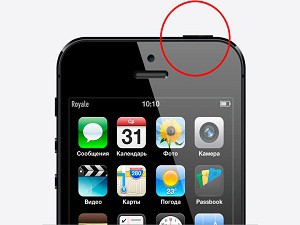
Бережное отношение к смартфону является залогом его длительного безотказного функционирования. С целью максимально обезопасить свой iPhone от повреждений необходимо поместить его в специальный чехол, имеющий защитную крышку. Такие чехлы позволяют переводить устройство в режим блокировки путем закрывания чехла. Такая особенность защиты позволяет сократить количество использования кнопки включения телефона, что тем самым продлевает ее работу.
Ремонт кнопки вкл/выкл (Power) iPhone в сервисном центре Apple — Sapphire
Процесс ремонта неисправной кнопки включения айфона подразумевает замену верхнего шлейфа, который, помимо кнопки Power, отвечает и за другие функции устройства. Этот шлейф обеспечивает управление громкостью, кнопкой перевода в беззвучный режим и отвечает за функциональность разъема для гарнитуры. Для извлечения шлейфа необходимо провести комплексный разбор телефона, поэтому лучше обратиться в компанию Apple-Sapphire. Наши специалисты проведут качественный ремонт Вашего iPhone в самые короткие сроки.
Это руководство поможет вам заменить кнопку питания и блокировки на iPhone 4, ее металлическую часть, не электронный переключатель.
Кликните по картинке для увеличения изображения.
Шаг 1 - Задняя панель
* Прежде чем разбирать iPhone, убедитесь, что он выключен.
* Выкрутите два винта, находящихся рядом с разъемом док-станции.
Шаг 2
* Сдвиньте заднюю панель к верхнему краю iPhone.
* Крышка сдвинется примерно на 2 мм.
Шаг 3
* Снимите заднюю панель со смартфона.
Шаг 4 - Аккумулятор
* Выкрутите отмеченный на фото винт, фиксирующий разъем аккумулятора на материнской плате.
* Некоторые устройства могут иметь два винта, один из которых фиксирует нижнюю часть контактной пластины, вверху над винтом, отмеченным на фото.
Шаг 5
* С помощью специального инструмента аккуратно приподнимите разъем аккумулятора в верхней и нижней части.
* Не приподнимайте переднюю часть контактодержателя.
* Извлеките контактодержатель из смартфона.
Шаг 6
* Потяните за пластиковый язычок, чтобы аккуратно извлечь аккумулятор из смартфона.
* Соблюдайте осторожность, в некоторых устройствах пластиковые язычки крепко приклеены. Используйте в этом случае специальный инструмент.
* Извлеките аккумулятор.
* Перед повторным подключением разъема аккумулятора удостоверьтесь, что указанный на фото прижимной контакт расположен рядом с разъемом аккумулятора.
* Перед последующей сборкой обезжирьте точки касания металлических частей прижимного контакта, указанного на фото, а также точки его касания с задней панелью.
Шаг 7
* Чтобы извлечь SIM-карту и держатель, воспользуйтесь инструментом для извлечения SIM-карты или скрепкой.
* Извлеките SIM-карту и держатель.
Шаг 8
* Выкрутите два указанных на фото винта.
* Снимите металлическую защитную пластину разъема нижнего шлейфа.
* Перед последующей сборкой обезжирьте точки касания металлических частей защитной пластины разъема нижнего шлейфа.
Шаг 9
*С помощью специального инструмента аккуратно приподнимите разъем нижнего шлейфа из гнезда материнской платы с двух сторон.
Шаг 10
* Аккуратно снимите шлейф с материнской платы и с нижней части полифонического модуля.
* Если ближе к концу шлейфа снятие затрудняется, не продолжайте: шлейф может порваться.
Шаг 11
* С помощью специального инструмента приподнимите разъем нижней антенны из гнезда материнской платы.
* Удостоверьтесь, что не повредили голубой индуктор при подъеме разъема.
Шаг 12
* Выкрутите винт, указанный на фото, крепящий нижнюю часть материнской платы к внутреннему корпусу.
Шаг 13
* Выкрутите указанные на фото пять винтов, крепящие wi-fi антенну к материнской плате.
Шаг 14
* С помощью специального инструмента освободите верхний угол wi-fi антенны из гнезда материнской платы.
* С помощью пинцета приподнимите зажимы из внутреннего корпуса.
* Извлеките wi-fi антенну из смартфона. Удостоверьтесь, что не потеряли металлические зажимы в верхней части пластины.
* Перед последующей сборкой обезжирьте точки касания металлических частей контактной пластины.
Шаг 15
* С помощью специального инструмента аккуратно приподнимите разъем задней камеры из гнезда материнской платы.
* Извлеките заднюю камеру из смартфона.
Шаг 16
* Удалите небольшую белую наклейку, закрепленную на винте, рядом с пластиковым язычком аккумулятора.
* Выкрутите винт, располагающийся под наклейкой.
Шаг 17
* Отсоедините указанные на фото разъемы, в верхней части материнской платы.
* Воспользуйтесь специальным инструментом, чтобы аккуратно извлечь разъемы.
Шаг 18
* Выкрутите винт, расположенный рядом с аудио-разъемом.
Шаг 19
* Аккуратно выньте материнскую плату из смартфона.
* По краям материнской платы, где проходят шлейфы графического планшета и ЖК дисплея, есть резиновая защита. При повторной сборке удостоверьтесь, что она присутствует.
Шаг 20 - Передняя камера
* С помощью специального инструмента поднимите стальной держатель передней камеры.
* Выньте держатель.
Шаг 21
* Соблюдая осторожность, извлеките переднюю камеру из смартфона.
* Для последующей установки держателя передней камеры воспользуйтесь пинцетом.
Шаг 22 - Кнопка питания и блокировки
* Выкрутите два указанных на фото винта, фиксирующих держатель кнопки питания.
Шаг 23
* Поднимите держатель кнопки питания, аккуратно обращаясь с тонким шлейфом.
* Держатель кнопки питания крайне хрупкий, соблюдайте осторожность.
Шаг 24
* С помощью пинцета выньте кнопку питания и блокировки из смартфона.
При последующей сборке смартфона выполните эти же действия в обратном порядке.
Айфоны четвертой серии обрели большую популярность среди пользователей. И в первую очередь по причине высокого качества исполнения,надежности и опциональности. Как правило,«внутренняя начинка» служит годами,но механические клавиши управления со временем приходят в негодность.
Ремонт кнопки блокировки iPhone 4 производится достаточно часто и связано это с тем,что она используется с очень большой частотой. Выход ее из строя не критичен и при своевременном обращении в сервисный центр «MacSouls» проблема решается за считанные минуты.
В чем причина поломки кнопки на Айфоне 4
Как правило,такой вопрос связан с механическими повреждениями. Во время удара,особенно если он приходится на соответствующее ребро,шлейфы могут отойти и,таким образом,контакт теряется. А это приводит к тому,что кнопка больше не может выполнять своих функций.
Кнопка блокировки может прийти в негодность по естественным причинам – истирание,истончение,надломанные края – все это ведет к невозможности полноценно выполнять свои функции.
Явными симптомами выхода из строя кнопки являются:
ее разболтанность и залипание;
невозможность ее нажать;
периодическое несрабатывание;
трещины и сколы на ней.
В таких случаях необходима замена кнопки блокировки на Айфоне 4. Для этого вам нужно обратиться в центр «MacSouls»,процедура по времени не займет более получаса.
Как починить кнопку блокировки на Айфоне 4
Мы настоятельно не рекомендуем заниматься самостоятельным ремонтом сломанной детали. Дело в том,что вам придется полностью разобрать внутреннее содержимое смартфона и,что самое главное,собрать все обратно. Именно в последнем и кроются трудности,ведь нужно обладать знаниями и навыками распределения и подключения шлейфов.
При этом внутренние детали настолько хрупкие,что их случайное повреждение может повлечь за собой дорогостоящий ремонт или вовсе невозможность починить сломанное,даже в условиях профессионального сервиса.
Кроме того,для работы нужны специальные профессиональные инструменты,только они могут гарантировать безопасность для шлейфов и платы.
Еще один момент,который надо учесть – при различного рода механических воздействиях пострадать может не только кнопка блокировки,но и другие внутренние детали. Необходимо проверить и их работоспособность.
Таким образом,как только вы заметили неполадки в работе кнопки блокировки – несите свой Айфон 4 в центр «MacSouls». Наши специалисты проведут тщательную диагностику состояния телефона,определят причину неполадки и оперативно ее устранят.
Для того чтобы поменять кнопку блокировки на Айфоне 4 и 4 S,необходимо проделать следующее:
снять заднюю крышку,открутив два удерживающих винтика;
отключить модуль,тачскрина;
извлечь лоток для симкарты;
снять аккумулятор;
вынуть материнскую плату;
вытащить клавишу блокировки;
заменить ее;
собрать смартфон в обратной последовательности;
проверить работоспособность клавиши и телефона.
Наши преимущества
Сервисный центр «MacSouls» предлагает своим клиентам высококачественный сервис и оперативный ремонт по выгодным ценам. Наши специалисты проведут тщательное обследование вашего Айфона 4,установят причину неисправности и починят телефон в максимально короткий срок.
У нас всегда в наличии оригинальные комплектующие. Мы даем официальную гарантию на 18 месяцев. Для удобства у нас предусмотрена услуга выезда мастера в любое удобное для вас место и время.
Не получается заблокировать девайс привычным способом? Спешить выбросить гаджет не стоит: скорее всего, причина кроется в деформации или поломке шлейфа. Если задумались, почему не работает кнопка блокировки iPhone 4, 4s, попробуйте вспомнить, что происходило с “мобильником” в последнее время.
Специалисты выделяют такие причины:
- внешние дефекты (сколы, падения);
- отход контактов внутри телефона;
- деформация детали;
- проблемы с аккумулятором.
Если перестала работать кнопка блокировки на iPhone 4, 4s, требуется полная разборка устройства, которую нельзя проводить без специальных отверток. А для восстановления работоспособности потребуется микроскоп. Намного проще позвонить специалистам и заказать профессиональный ремонт.
Самостоятельное решение проблемы
Некоторые пользователи "яблок” не спешат прибегнуть к помощи мастера, а пытаются восстановить телефон своими силами для экономии денежных средств. Большинство пытается сделать замену комплектующих или аккумулятора, не обладая при этом достаточными знаниями. Такое решение может привести к покупке нового девайса.
Задумываясь, почему "Power" перестала реагировать и как это можно исправить, в голову приходят несколько вариантов, где из всего многообразия можно выбрать:
- заменить шлейф, если вы уже работали с подобными устройствами;
- обновить прошивку, влияющую на работу гаджета;
- несколько раз проверить системный разъем.
Важно! Выясняя, почему не работает кнопка блокировки на Айфон 4, 4s , специалист проверяет состояние нижнего шлейфа. Не пытайтесь самостоятельно проводить разборку без необходимых знаний - это приведет к выходу девайса из строя.
Безопасно заменить шлейф и установить новую деталь может только опытный мастер. Наши специалисты подскажут, что делать в сложившейся ситуации и помогут восстановить заветную кнопку в краткие сроки.
Быстрая помощь мастеров
Если шлейф в полном порядке, прошивка обновлена до последней версии, а самостоятельных попыток восстановления Айфона не было, обратитесь к специалистам.
Замену кнопки блокировки Power на iPhone 4, 4s, доступные цены на которую удивят каждого клиента, могут произвести мастера нашего СЦ. Гарантия, доброжелательное отношение и профессиональная работа приятно удивят вас.
Важно! Восстановление работоспособности Айфона в СЦ руками мастеров обойдется дешевле, чем самостоятельный ремонт, приводящий к покупке нового телефона.
Гарантированный профессиональный подход к делу и новейшее оборудование - отличительные черты нашего центра. Позвоните прямо сейчас и получите бесплатную консультацию.
